Kompletta riktlinjer för hur man delar skärm med Adobe After Effects för videoredigering
Tack vare avancerade videoredigeringstekniker kan film vara till hands. Ett sätt att hävda det är genom att kombinera videoklipp som om de vore ett. Denna teknik har något att göra med en delad skärm med två identiska eller till och med olika videor i en. Och som vi ofta ser i filmer idag, har denna effekt varit mycket inflytelserik när det gäller att visa skådespelarnas faktiska ansiktsreaktioner samtidigt som en händelse inträffade. Tja, om du råkar gilla idén till dina nyinspelade videor, så är det här rätt tidpunkt att lära dig att göra det. Ett av de tillgängliga verktygen som du kan använda är After Effects. Och så, för att lära dig den rätta proceduren på hur man delar skärm i After Effects, den här artikeln kommer till undsättning.
Men After Effects kanske inte är lika användarvänligt för alla. Så om du är nybörjare känner du förmodligen likadant. Låt oss därför börja orienteringen och den förenklade handledningen genom att läsa innehållet nedan utan ytterligare adieu.
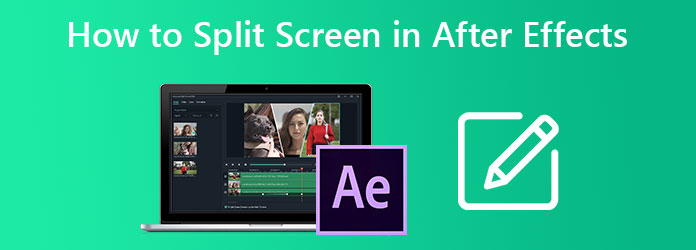
En delad skärm är inte en bild i After Effects. Det är en rutschkana eftersom det inte är lika smidigt som de andra verktygen. Därför har vi gjort vårt bästa från vår sida för att ge dig en förenklad men detaljerad handledning om hur du gör uppgiften smidigt. Så här är vad vi har för dig om du redan har After Effects på din datorenhet.
Starta programmet Adobe After Effect på din Mac- eller Windows-dator. Du kan omedelbart importera dina videoklipp nu när du startar det genom att klicka Arkiv> Importera. När videofilerna har importerats skapar du ett filnamn för ditt projekt.
Nu måste du klippa ett spår av var och en av dina videofiler med tidslinjeredigeraren. Ställ in manualen för punkten för att skära ett spår. Efter det klickar du Redigera, sedan Dela lager val.
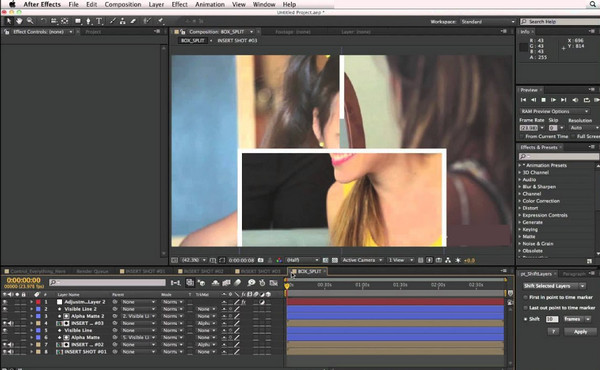
När du väl är på Dela lager inställningen, kan du börja flytta bort de olika klippskiktsspåren tillsammans. Ta sedan med några förändringseffekter och andra effekter som du behöver.
Slutligen kan du nu exportera den nyligen delade skärmvideon genom att gå till Arkiv> Exportera.
Som nämnts tidigare är Adobe After Effects inte ett lätt verktyg för alla. Det betyder att om du är ny på videoredigering kan du bli bombarderad med kraven, till exempel i plugins för delad skärm i After Effects. Det är därför vi ger dig det bästa valet, vilket är Video Converter Ultimate av Blu-ray Master. Som namnet antyder ger det en ultimat lösning för videokonvertering såväl som vid videoredigering inklusive uppdelning av skärmar. Till skillnad från After Effects ger Video Converter Ultimate ett anmärkningsvärt lättförståeligt gränssnitt som hjälper nybörjare att göra jobbet enkelt men som ett proffs.
Faktum är att det bara tar några få klick för användarna att se och göra anspråk på sina resultat. Och på tal om, de kan ha sina skapelser i mer än 300 olika format utan inbäddade vattenstämplar på dem! Bortsett från det kan denna Video Converter Ultimate också ge och arbeta åt dig med följande:
Ladda ner och installera verktyget fritt på din datorenhet. Oroa dig inte; det är säkert att skaffa på både Mac- och Windows-enheter.
Starta programvaran när du har den. Håll sedan muspekaren över gränssnittet Collage menyn längst upp i mitten tillsammans med de andra alternativen.
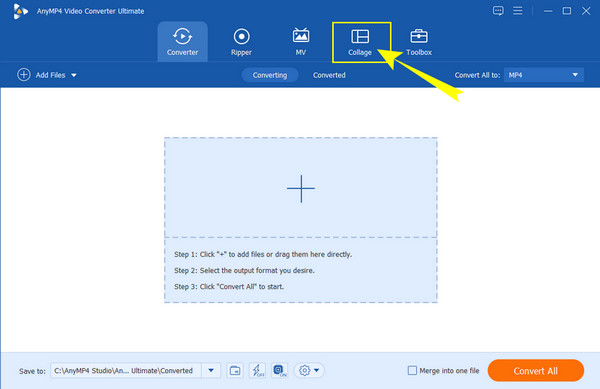
Därefter kan du nu ladda upp de videor du vill kombinera. Hur? Klicka bara på Plus ikoner på skärmen. Du kan också välja önskad mall bland de många valen nedan.
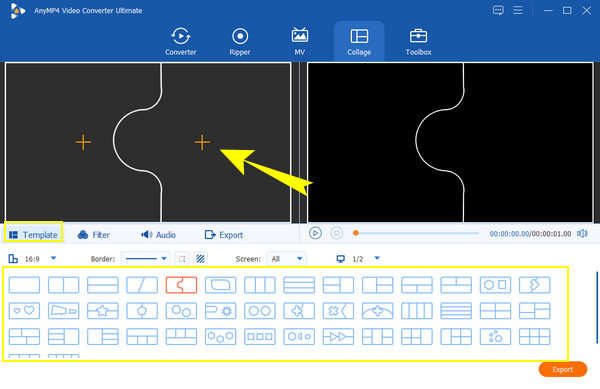
Efter det kan du nu anpassa videorna för din delade skärm. Du kommer att se redigeringsverktygen när du klickar på den uppladdade videon och sedan kan du klippa, förbättra och anpassa ljudet i filen. Som en del av anpassningen kan du använda en effekt för din produktion genom att bara välja en från urvalet nedan.
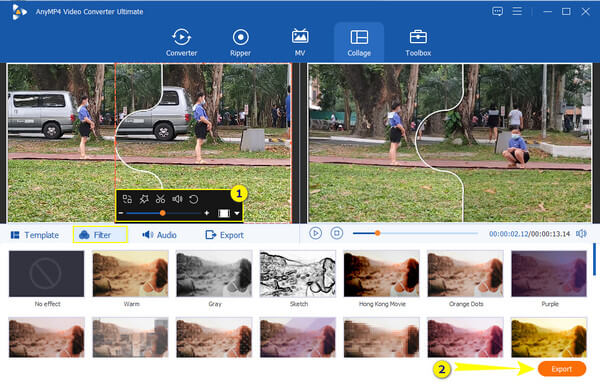
Äntligen kan du trycka på Exportera knapp. Efter det kan du gärna anpassa filen genom att redigera de visade förinställningarna. Annars, tryck på Starta Export för att avsluta det.
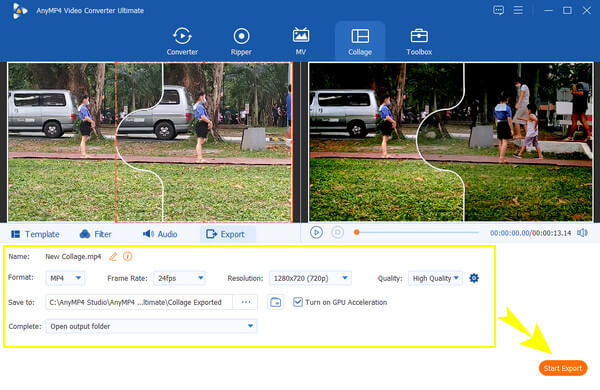
Om du vill göra dina videor mer engagerande, prova att använda After Effects mall för delad skärm gratis. För att göra det kan du ladda ner olika fantastiska mallar från en pålitlig webbplats som erbjuder sådana mallar redo att användas i After Effects. Som ni vet vid det här laget saknar After Effects bra mallar för projekt med delad skärm, och den bästa lösningen är att söka hjälp från tredjepartswebbplatser som MixKit, Motion Array och Envato-element. Klicka här för att veta hur du gör beskära videor med After Effects.
Oroa dig inte eftersom, som vi nämnde, att få mallar från de som erbjuder webbplatser kommer att kosta dig ingenting. Vi förväntar oss dock att du är mer vaksam när du gör det.
Är After Effect värt att använda för att dela skärmar?
After Effects är ett verktyg som är bäst för proffs. Således, för de användare på denna nivå, är det värt att använda, vilket ger en kontrasterande reaktion för nybörjare.
Kan jag installera After Effects gratis?
Ja. After Effects är gratis att ladda ner och installera. Det ger sin nya användare en 7-dagars gratis provperiod som erbjuder alla funktioner i den.
Hur mycket kostar det mig att köpa After Effects?
Du kan prenumerera på After Effects för 20.99 dollar per månad. Ja, det är ganska dyrt för en videoredigerare.
Sammanfattningsvis är After Effects kanske inte den bästa följeslagaren för nybörjare, men det kan vara det bästa valet för proffs. Men handledningen på hur man delar skärm i After Effects kan underlätta ditt jobb. Tvärtom, varför kommer du att nöja dig med något som kan förvirra dig där du kan använda något mycket mer okomplicerat, som Video Converter Ultimate? Så om jag var du, välj det som passar dig bäst, välj det pålitliga för dig och välj Video Converter Ultimate!
Mer läsning
[Löst] Hur man skapar delad skärm-video för YouTube / TikTok
Följ steg-för-steg-guiden i den här artikeln för att lägga flera videor sida vid sida för att skapa en video med delad skärm med den bästa videoredigeraren i enkla steg.
[Fullständig guide] Beskär / skalas till delad skärm i Adobe Premiere Pro
En video med delad skärm kan berätta flera historier samtidigt. Du kan lära dig hur du delar skärm med beskärning och skalning steg för steg i den här artikeln.
Konkret guide för att göra ett videokollage på dator / mobil
Med de videokollagestillverkare som vi delar i den här artikeln kan du blanda och slå ihop flera videor och foton samt dekorera dina konstverk enkelt.
Topp 15 videokollagemakare för Windows / Mac / iPhone / Android
Här är de 15 bästa applikationerna för videokollagemakare för dig att skapa fantastiska konstverk på Windows, Mac, iPhone och Android-enheter som proffs.
Split skärm